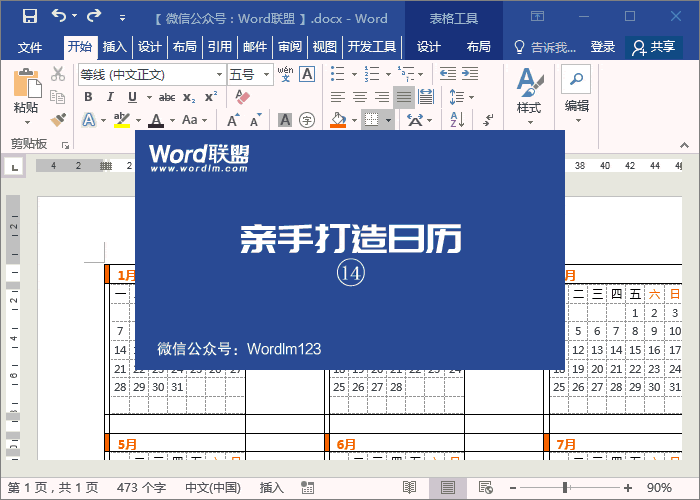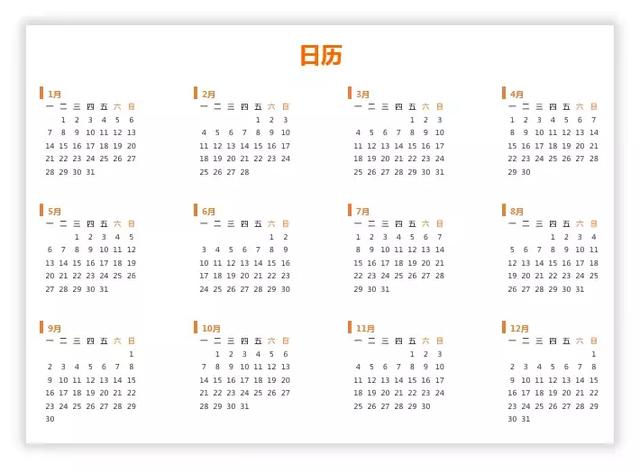返回目录:word文档
开始制作
01、我们先进入「布局」-「页面设置」,设置上下左右的边距为「2」,然后将「纸张方向」设为「横向」。再进入「插入」-「表格」-「插入表格」,我们插入一个11列,8行的表格。选中表格「右键」-「表格属性」-「表格」-「选项」,将上下左右的边距全部设为「0」。
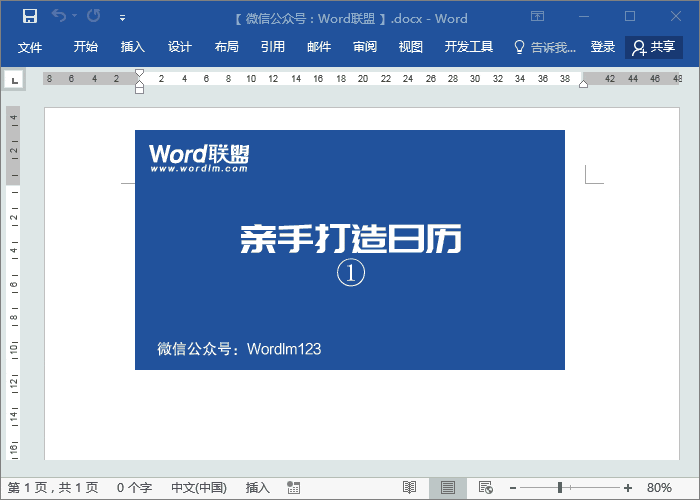
02、按住Ctrl键不松,用鼠标逐个选中第1、4、7、10列,然后「右键」-「表格属性」-「列」指定宽度设为「0.15」。然后再次按住Ctrl键不放,鼠标逐个选中,第2、5、8、11列,「右键」-「表格属性」指定宽度设为「4」。
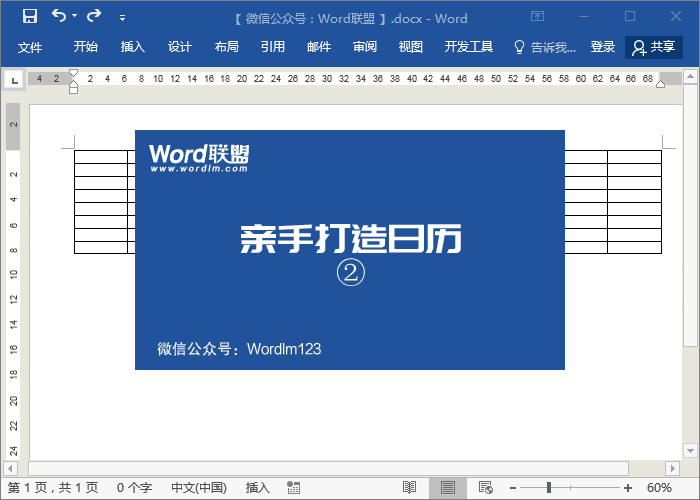
03、这里,我们需要批量插入月份。按住Ctrl键不松,用鼠标逐个选中第1行、4行、7行的第2、5、8、11个单元格。选中以后,我们进入「开始」-「段落」-「编号」-「定义新编号格式」,在「编号样式」中我们选择「1,2,3,...」这种样式,在「编号格式」中我们将后面的「.」点删除掉,再在后面输入一个「月」字,确定后我们可以看到刚选中的所有单元格中会按顺序显示1~12月的月份。
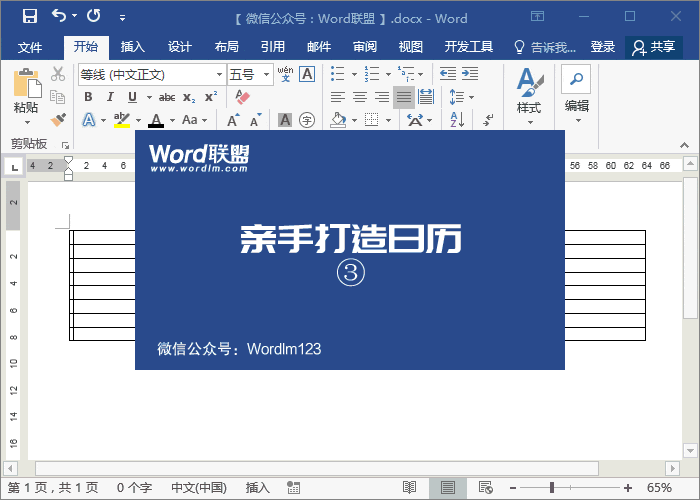
04、利用编号来生成月份等数据我们在之前的课程中都有讲过,不仅快速,而且可以统一设置格式样式。这里,我们选择第一个月份,设置一下字体:微软雅黑;字号:10;加粗;颜色:随意。后面的所有月份都会跟着变化。然后「右键」-「调整列表缩进」-「编号位置」设为「0.2」;「编号之后」设为「不特别标注」。主要是为了让编号与表格之间多点间隙,这样更加美观一些。
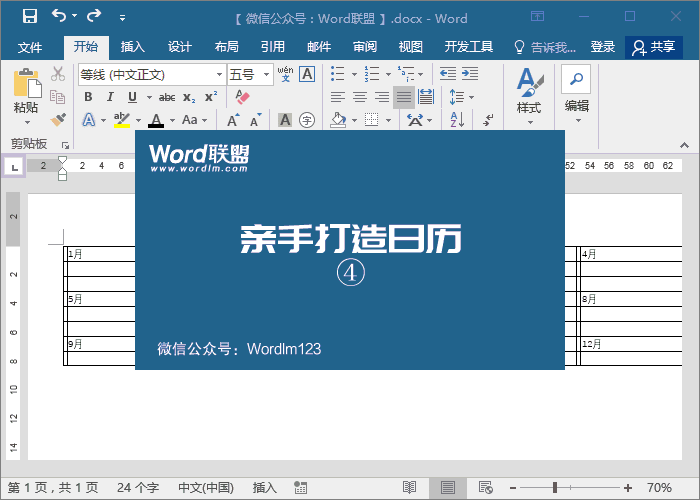
05、依次选中所有月份的行,也就是1、4、7行,然后选择「开始」-「段落」-「行距」中设为「固定值」;「15磅」。
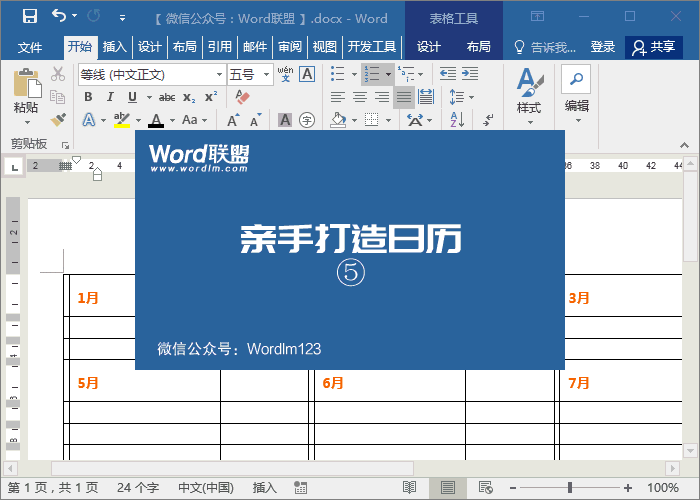
06、在「1月」下方的单元格中插入一个7行、7列的表格。然后选中该表格「右键」-「表格属性」-「选项」,将上下左右的边距全设为「0」。
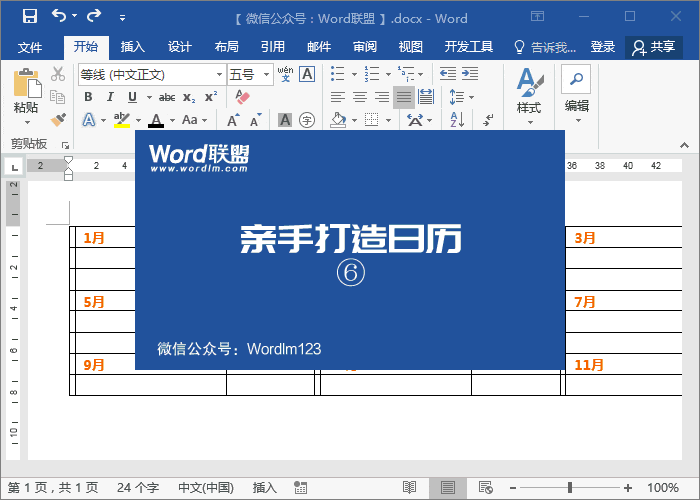
07、选中第一行,进入「开始」-「段落」-「编号」,我们选择「一、二、三、」这种样式,然后进入「定义新编号格式」,在「编号格式」中将后面的「、」顿号删除。返回到表格中,我们将最后面的「七」删除,输入「日」。
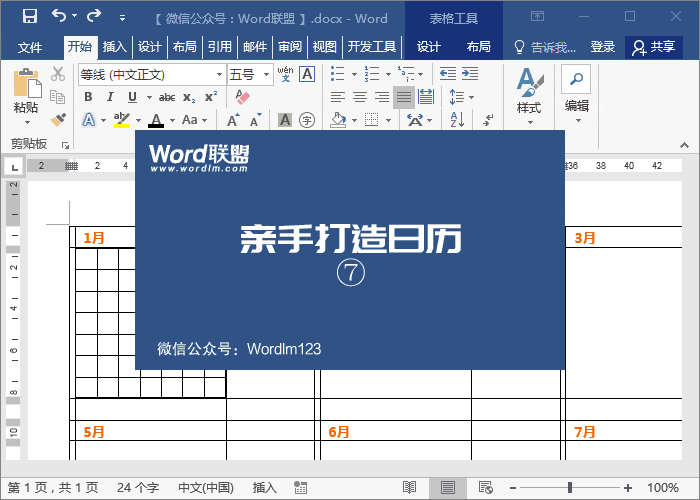
08、选中7行、7列表格中所有单元格,设置字体:微软雅黑;字号:小五;居中对齐。然后选择第一个单元格中的「一」,「右键」-「调整列表缩进」,将「编号位置」设为「0」;「编号之后」设为「不特别标注」。最后将「六」、「日」这两个单元格选中,将周六、周日文字颜色设为跟月份一样的颜色。
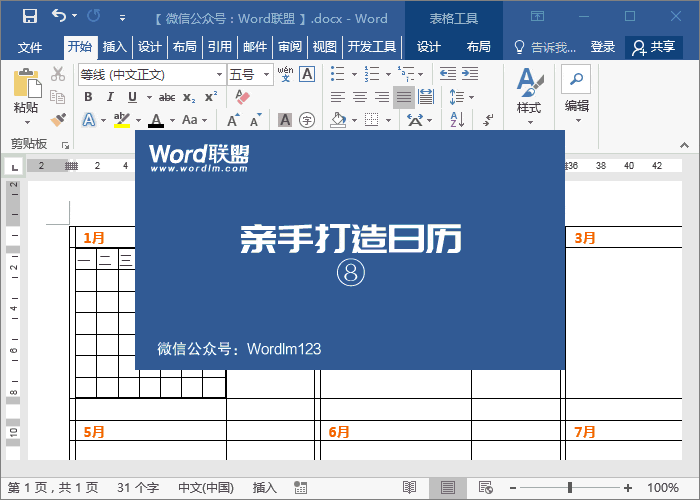
09、选中7行、7列整个表格,「右键」-「表格属性」-「边框和底纹」-「边框」,这里我们设为「无」,取消表格线条。然后进入「表格工具」-「设计」-「边框」-「边框」-开启「查看网格线」。
说明:开启「查看网格线」功能后,可以看到没有线条的表格会出现虚线。但实际上是没有线条的,虚线只是为了我们更好的设计与编辑表格。该虚线也不会被打印出来。
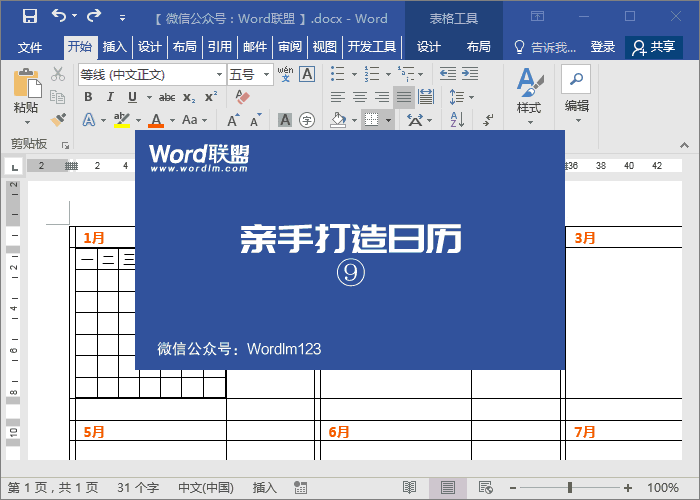
10、我们复制月份中的小表格,然后一一粘贴到所有月份下面的单元格中。此时,我们会发现所有的星期都是连续的数字,我们可以「右键」-「重新开始于 一」,就可以了。
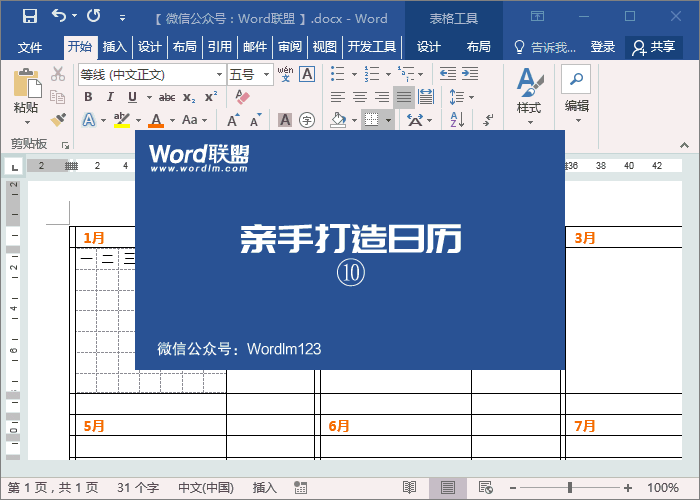
11、这一步,我们需要对照一下该月份日历情况来设置。例如:该月份的1号是从星期二开始的,那么,我们就需要从星期二下方的单元格开始选中,直到后面所有的单元格,然后进入「开始」-「段落」-「编号」,我们选择「1.2.3.」这种样式,再进入「定义新编号格式」-将「编号格式」中1后面的「.」点删除掉。该月有31天,那么我们需要将31后面的单元格全部选中,点击一下「编号」按钮,即可取消后面的数字。
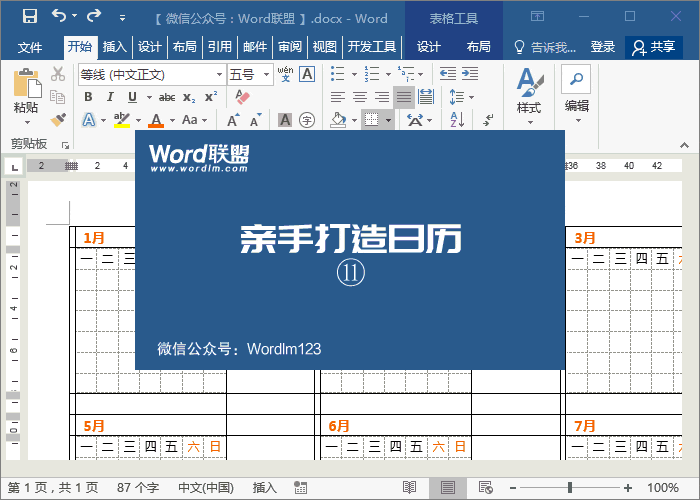
12、任意选中一个日期,「右键」-「调整列表缩进」-「编号之后」-「不特别标注」确定即可。然后我们使用同样的方法,将后面的所有日期,全部填满。
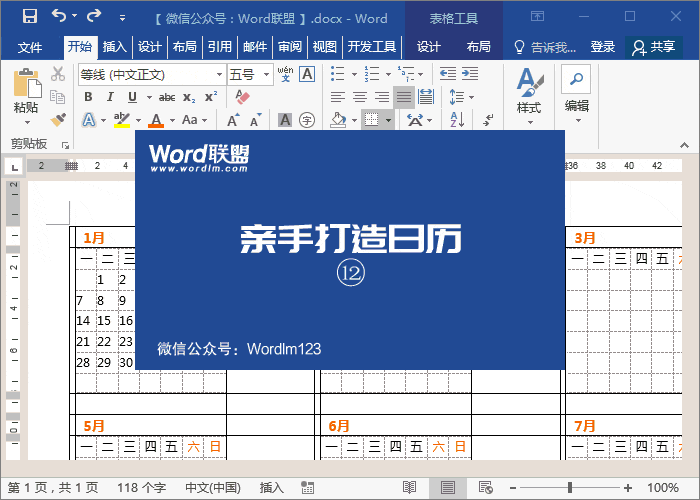
13、将光标定位到月份前面的小单元格中,然后加上底纹颜色。
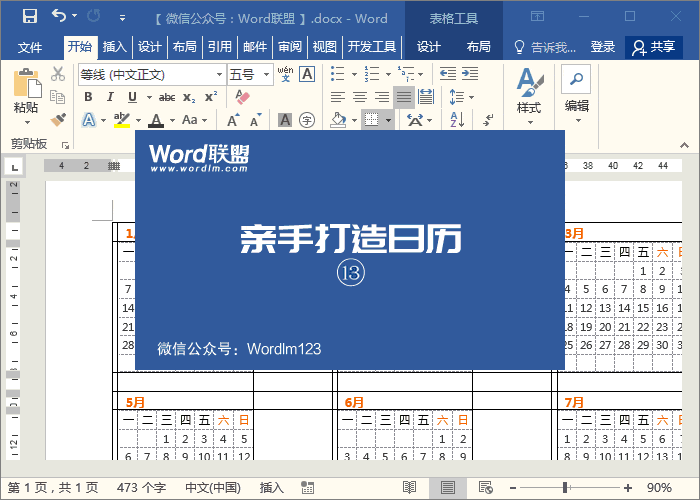
14、选中整个大表格,「右键」-「表格属性」-「边框和底纹」-「边框」中设为「无」,取消所有的表格线条。然后进入「表格工具」-「设计」-「边框」-「边框」-取消「查看网格线」。最后再次选中整个大表格,进入「表格工具」-「布局」-「单元格大小」-「自动调整」-「根据窗口自动调整表格」。好了,到这里,我们的日历就已经算是完成了。